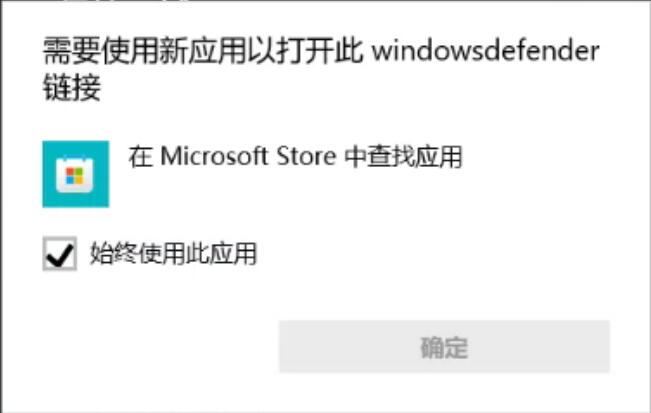“Defender无法打开”的版本间的差异
来自电脑维修知识库
| 第3行: | 第3行: | ||
== 问题现象 == | == 问题现象 == | ||
| + | |||
用户电脑自带的defender无法打开 | 用户电脑自带的defender无法打开 | ||
| − | + | 提示使用新应用以打开此Windows Defender链接 | |
| − | + | ||
| − | + | 如图 | |
| − | [[文件:Defender无法打开1. | + | [[文件:Defender无法打开1.jpg]] |
| − | |||
| − | + | == 解决方案 == | |
| + | |||
| + | 1、右击开始菜单,打开【Windows Powershell】或者【Windows 终端】 | ||
| − | + | 如Win11打开Windows终端提示找不到wt.exe,则去应用商店下载安装Windows Terminal | |
| − | + | 或者直接在任务管理器里以管理员权限运行powershell | |
| − | + | 2、win10运行以下命令 | |
| − | + | Get-AppxPackage | Select InstallLocation | Out-file appx.list | |
| − | + | Add-AppxPackage -Register -DisableDevelopmentMode "C:\Windows\SystemApps\Microsoft.Windows.SecHealthUI_cw5n1h2txyewy\AppXManifest.xml" | |
| − | |||
| − | + | 3、win11运行以下命令 | |
| − | + | Get-AppxPackage | Select InstallLocation | Out-file appx.list | |
| − | + | Add-AppxPackage -Register -DisableDevelopmentMode "C:\Program Files\WindowsApps\Microsoft.SecHealthUI_1000.22000.1.0_neutral__8wekyb3d8bbwe\AppXManifest.xml" | |
[[分类:系统安全]] | [[分类:系统安全]] | ||
[[分类:系统故障]] | [[分类:系统故障]] | ||
2022年2月26日 (六) 02:08的版本
知识库编号:0323
问题现象
用户电脑自带的defender无法打开
提示使用新应用以打开此Windows Defender链接
如图
解决方案
1、右击开始菜单,打开【Windows Powershell】或者【Windows 终端】
如Win11打开Windows终端提示找不到wt.exe,则去应用商店下载安装Windows Terminal
或者直接在任务管理器里以管理员权限运行powershell
2、win10运行以下命令
Get-AppxPackage | Select InstallLocation | Out-file appx.list
Add-AppxPackage -Register -DisableDevelopmentMode "C:\Windows\SystemApps\Microsoft.Windows.SecHealthUI_cw5n1h2txyewy\AppXManifest.xml"
3、win11运行以下命令
Get-AppxPackage | Select InstallLocation | Out-file appx.list
Add-AppxPackage -Register -DisableDevelopmentMode "C:\Program Files\WindowsApps\Microsoft.SecHealthUI_1000.22000.1.0_neutral__8wekyb3d8bbwe\AppXManifest.xml"